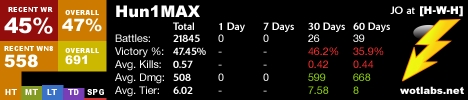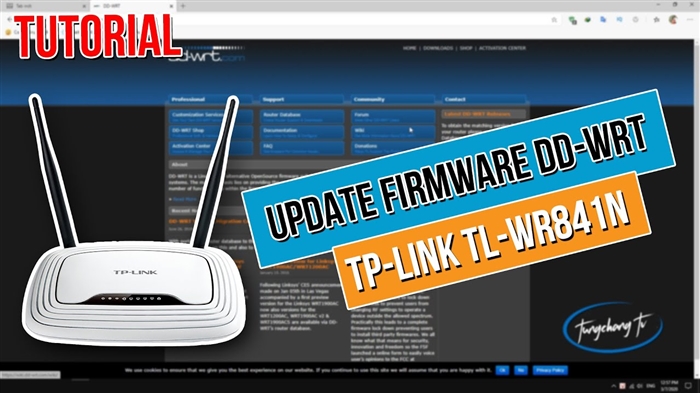Päätin valmistaa pienen oppaan TP-Link Archer MR400 Wi-Fi -reitittimen asentamista varten. Jos et ole vielä perehtynyt tähän reitittimeen, suosittelen lukemaan tämän mallin tarkistuksen. Koska Archer MR400 ostetaan pääasiassa Internet-yhteyden muodostamiseksi 3G / 4G-verkon kautta, näytän ehdottomasti, kuinka yhdistää SIM-kortti tähän reitittimeen ja määritän tarvittavat asetukset Internetiin ja Wi-Fi-verkkoon yhdistämistä varten. Harkitse myös vain siinä tapauksessa mahdollisuutta muodostaa Internet-yhteys ei 3G / 4G-verkon, vaan Ethernet-kaapelin kautta. Tällä reitittimellä on myös tällainen mahdollisuus.
Asetuksissa on käytettävissä kaksi käyttötilaa: "3G / 4G Router Mode" - kun reititin muodostaa yhteyden Internetiin SIM-kortin kautta (3G / 4G-verkko). Ja "Langattoman reitittimen tila" - kun yhdistämme Internetin reitittimeen kaapelilla (suoraan palveluntarjoajalta tai modeemilta) WAN-porttiin. Reititin toimii oletusarvoisesti "3G / 4G-reititintilassa". Asettamalla SIM-kortti reitittimen erilliseen korttipaikkaan, se muodostaa välittömästi yhteyden matkapuhelinoperaattorin verkkoon ja alkaa jakaa Internetiä. Archer MR400: n Wi-Fi-verkkoasetukset ja muut toiminnot ovat käytännössä samat kuin muut TP-Link-reitittimet. Uusi reititin on asennettu verkkoversiosta.
TP-Link Archer MR400: n määrittäminen SIM-kortilla
Reitittimessä on paikka Micro SIM: lle. Jos sinulla on Nano SIM, voit käyttää reitittimen mukana toimitettua sovitinta.
Kortti on asetettava sovittimeen ja kiinnitettävä se takapuolella olevalla tarralla. Aseta sitten SIM-kortti reitittimen aukkoon.
Käynnistämme reitittimen ja tarkkailemme etupaneelin osoittimia. Noin minuutin kuluttua matkapuhelinverkon signaalivoimakkuuden osoittimen (jako, minulla on kolme kuvassa) ja Internet-yhteyden ilmaisimen pitäisi syttyä. Tämä edellyttää, että reititin pystyi muodostamaan Internet-yhteyden itse, sillä on 3G / 4G-verkon peitto ja operaattorillemme ei ole rajoituksia.

Voit jo liittää laitteita reitittimeen ja käyttää Internet-yhteyttä. Voit muodostaa yhteyden joko verkkokaapelilla tai Wi-Fi-yhteydellä. Tehtaan Wi-Fi-verkon nimi (SSID) ja salasana (Wirelles-salasana / PIN) löytyvät TP-Link Archer MR400: n alla olevasta tarrasta.

Sinun tarvitsee vain valita Wi-Fi-verkko laitteesi käytettävissä olevien verkkojen luettelosta ja antaa salasana. Jos haluat antaa reitittimen asetukset (esimerkiksi vaihtaa Wi-Fi-verkon nimen ja salasanan), sinun on ensin muodostettava yhteys itse reitittimeen. Asetuksiin pääsee millä tahansa selaimella. Mukana puhelimesta ja tabletista. Mutta mobiililaitteissa voit asentaa ja käyttää TP-LINK Tether -sovellusta Archer MR400 -reitittimen määritykseen ja hallintaan.
Selaimen kautta voit antaa asetukset osoitteessa tplinkmodem.net tai 192.168.1.1. Kun kirjaudut verkkokäyttöliittymään ensimmäistä kertaa, reititin pyytää sinua asettamaan järjestelmänvalvojan salasanan, joka suojaa reitittimen asetuksia. Sinun on keksittävä ja annettava salasana (2 kertaa). Muista kirjoittaa se jonnekin.

Kaikki parametrit, jotka liittyvät Internet-yhteyden muodostamiseen matkapuhelinoperaattorin verkon kautta, ovat Lisäasetukset-välilehden Verkko-osiossa. Jos PIN-koodiin liittyvä viesti ilmestyy heti, SIM-kortti lukitaan. Sinun on mentävä kohtaan "Verkko" - "PIN-hallinta" ja annettava PIN-koodi (ilmoitettu kortissa SIM-kortilta, jos et ole vaihtanut sitä). Vaihtoehtoisesti voit poistaa PIN-lukituksen käytöstä kytkimellä, joka on "PIN-lukituksen" vastakkaisella puolella.

Kohdassa "Verkko" - "Internet" voit muuttaa matkapuhelinverkkoyhteyden asetuksia. Jos välttämätöntä. Kaikki asetukseni rekisteröitiin automaattisesti.

Suosittelen, että kiinnität huomiota kohtaan "Verkkotila" (verkkotila). Oletuksena on 4G Preferred (mieluiten 4G). Tämä tarkoittaa, että reititin muodostaa yhteyden 4G-verkkoon, jos peitto on olemassa. Jos ei ole kattavuutta, se muodostaa yhteyden 3G-verkkoon. Suosittelen muuttamaan asetukseksi "Vain 3G" vain, kun 4G-kattavuutta ei ole lainkaan. Ja "Vain 4G" - kun 4G-peitto on olemassa, mutta reititin jostain syystä vaihtaa ajoittain 3G-verkkoon (kun taas nopeus 4G-verkossa on suurempi kuin 3G).
"USSD" -osiossa voit lähettää USSD-pyyntöjä. Esimerkiksi saldon tarkistamiseksi, liittämällä joitain tariffeja jne. Voit hallita tekstiviestejä erillisessä osiossa "SMS".
Puhun Wi-Fi-verkon määrittämisestä yhdessä tämän artikkelin seuraavista osista. Selaa vain sivua alaspäin.
Kokoonpano normaalissa reitittintilassa (Internet kaapelin kautta)
Jos haluat yhdistää Internetin TP-Link Archer MR400 -laitteeseen verkkokaapelilla, sinun on ensin muodostettava yhteys reitittimeen tietokoneesta tai mobiililaitteesta kaapelin tai Wi-Fi-yhteyden kautta, siirry asetuksiin ja vaihda se oikeaan käyttötilaan.
Edellä kirjoitin jo, että voit siirtyä asetuksiin osoitteessa http://tplinkmodem.net tai http://192.168.1.1... Laita "Lisäasetukset" -välilehden "Käyttötila" -osassa kytkin "Langattoman reitittimen tila" -kohdan viereen ja napsauta "Tallenna" -painiketta.

Vahvistamme käyttötavan muutoksen. Odotamme reitittimen uudelleenkäynnistystä. Tämän jälkeen, jos asetusta sisältävää sivua ei piiloteta automaattisesti, avaa se manuaalisesti.
Sinun on yhdistettävä Internet reitittimeen. Yhdistämme kaapelin LAN4 / WAN-porttiin.

Avaa asetuksissa (verkkoliitäntä) osio "Lisäasetukset" - "Verkko" - "Internet". Kytkin "3G / 4G Backup" näkyy heti siinä. Ymmärtääkseni, jos tämä toiminto on käytössä ja SIM-kortti on kytketty reitittimeen, jos yhteys Internetiin kaapelin kautta katkeaa, yhteyttä matkapuhelinverkon kautta käytetään varmuuskopiona.
Muodosta yhteys Internet-palveluntarjoajaan luomalla uusi profiili (napsauta "Lisää" -painiketta).

Ensin sinun on valittava oikea Internet-yhteyden tyyppi. Jos et tiedä minkä tyyppistä yhteyttä Internet-palveluntarjoajasi käyttää, määritystä ei ole syytä jatkaa. Tarkista nämä tiedot Internet-palveluntarjoajalta.

Kaikissa tapauksissa, paitsi "Dynaaminen IP" (Dynaaminen IP, DHCP), sinun on kirjoitettava asetukset. Huomaa, että palveluntarjoaja voi sitoa myös MAC-osoitteella. Jos Internet ei toimi, sinun on selvitettävä tämä hetki tuella. PPPoE: tä varten sinun on rekisteröitävä käyttäjänimi ja salasana. Ja L2TP: lle ja PPTP: lle myös palvelimen osoite. Kaikki nämä osoitteet ja salasanat antaa palveluntarjoaja.
Esimerkiksi PPPoE-asetukset.

Tallenna asetukset ja katso yhteyden tilaa. Jos reititin ei voi muodostaa yhteyttä Internetiin, tarkista kaikki parametrit uudelleen. Tarkista tarvittaessa palveluntarjoajalta. Ja selvitä, onko hänellä mitään rajoituksia.
Wi-Fi-verkon määrittäminen TP-Link Archer MR400 -laitteeseen
Kaikki langattoman verkon asetukset kerätään kohtaan "Lisäasetukset" - "Langaton"-" Langattoman verkon asetukset ". Koska meillä on kaksikaistainen reititin, on kaksi välilehteä:" 2,4 GHz "ja" 5 GHz ". Kukin verkko on määritetty erikseen. Meidän on vaihdettava vain verkon nimi (verkon nimi (SSID)) ja salasana (salasana) En suosittele muiden asetusten tarpeetonta muuttamista. Määritä verkko 2,4 GHz: iin:

Ja 5 GHz. Samalla tavalla muutamme verkon nimen ja salasanan. Suosittelen toisen verkkonimen asettamista. Salasana voidaan jättää samaksi.

Kun olet tallentanut asetukset, älä unohda yhdistää laitteesi uudelleen Wi-Fi-verkkoon. Jos olet liittänyt ne verkkoon vanhalla (tehdas) nimellä ja salasanalla.
Nollaa
Voit aina palauttaa TP-Link Archer MR400: n tehdasasetukset ja aloittaa asennusprosessin uudelleen. Tätä varten sinun on painettava WPS / Reset-painiketta noin 5 sekunnin ajan.

Virran merkkivalo alkaa vilkkua. Muutaman sekunnin kuluttua reititin käynnistyy uudelleen ja asetukset palautetaan tehdasasetuksiin.